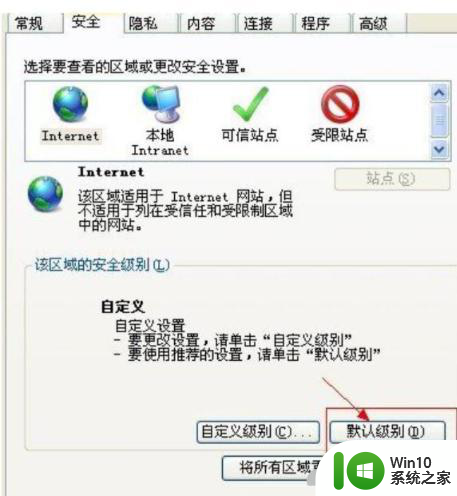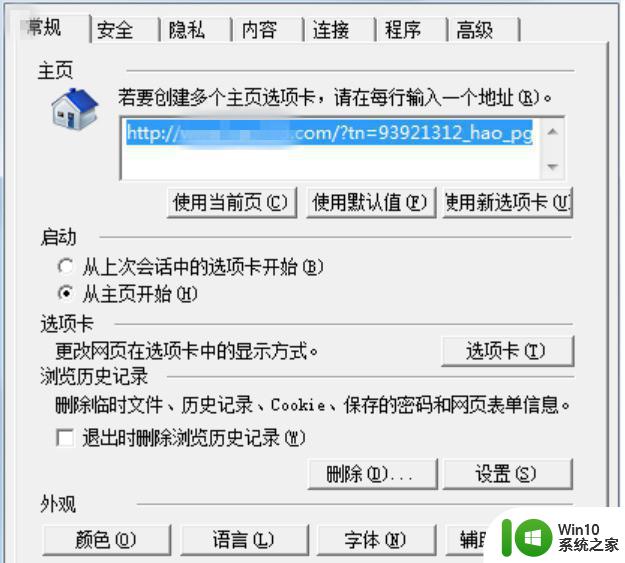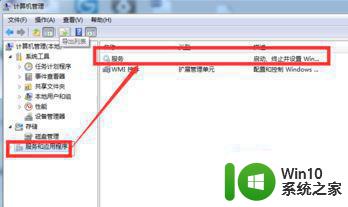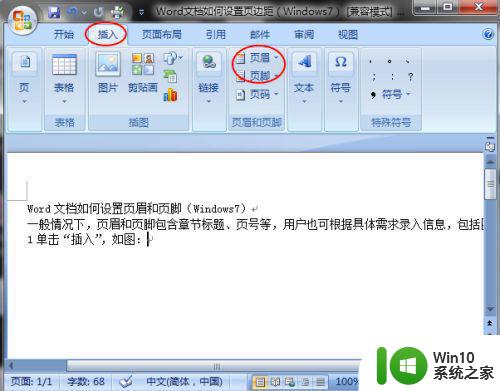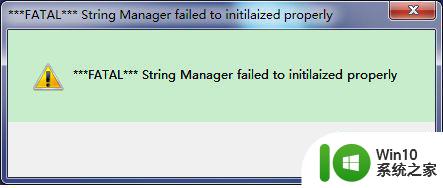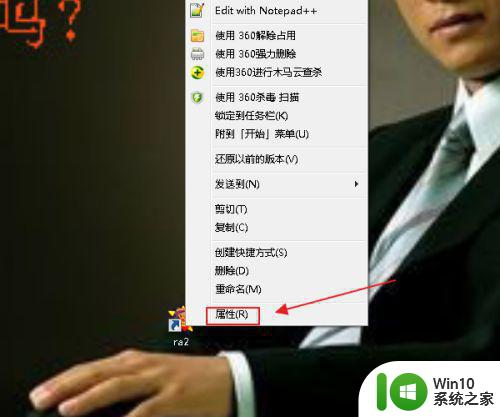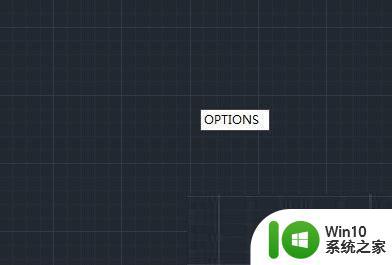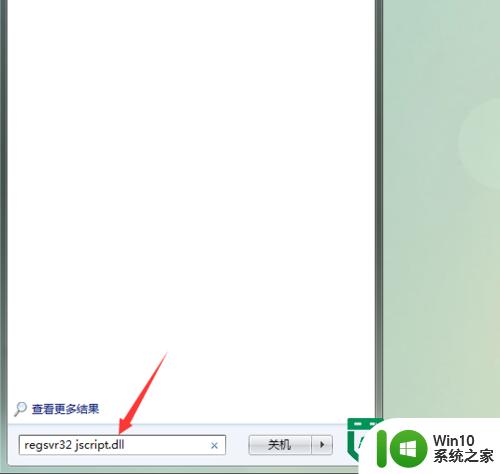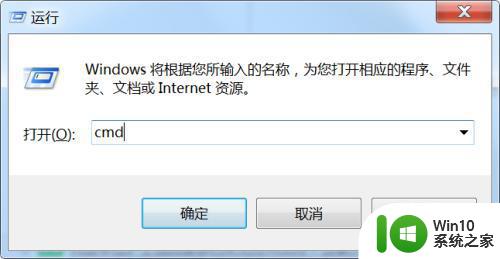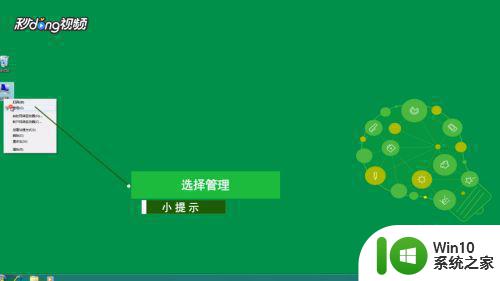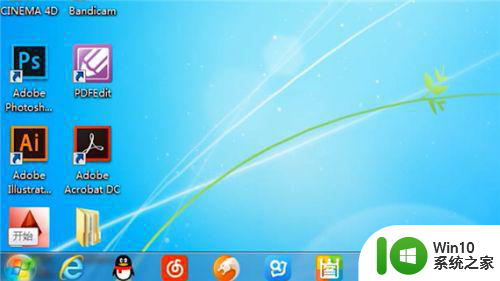win7网页脚本运行失败的解决方法 win7网页脚本无法运行怎么办
win7网页脚本运行失败的解决方法,在使用Windows 7操作系统时,有时会遇到网页脚本无法运行的问题,这可能导致一些网页功能无法正常使用,不必担心我们可以采取一些解决方法来解决这个问题。在本文中我们将探讨一些针对Win7网页脚本运行失败的解决方法,帮助您顺利解决这一困扰。无论是对于在工作中还是在日常生活中使用电脑的人来说,这些方法都将极大地提高您的使用体验。让我们一起来了解这些解决方法吧!
方法/步骤:
1、点击开始菜单中的“运行”选项,然后输入“Regedit”然后回车就会打开注册表编辑器了。
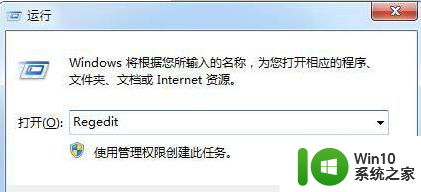
2、然后在注册表中定位到以下项(可以一个一个展开):HKEY_CURRENT_USERSoftwareMicrosoftInternet Explorer。
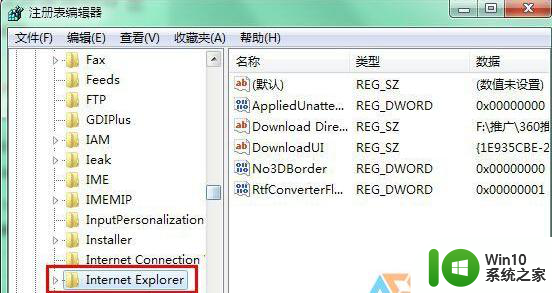
3、右键点击Internet Explorer项,在菜单中选择“新建-》项”,命名为“Styles”。
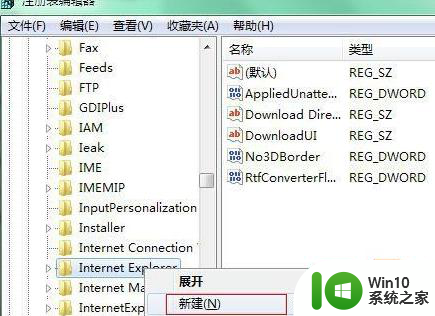
4、然后选中“Styles”项,在右侧窗口中新建DWORD(32-位)值,并将新建的项目命名为MaxScriptStatements。
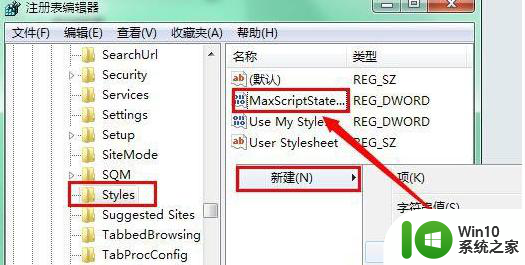
5、双击MaxScriptStatements,然后将数值数据修改为0xFFFFFFFF,然后确定退出窗口即可。
以上就是win7网页脚本运行失败的解决方法的全部内容,有需要的用户可以按照以上步骤进行操作,希望能对大家有所帮助。